Publicité
 Vous vous êtes donc acheté un Kit de démarrage Arduino Qu'est-ce qui est inclus dans un kit de démarrage Arduino? [MakeUseOf explique]J'ai déjà présenté le matériel open-source Arduino ici sur MakeUseOf, mais vous allez avoir besoin de plus que le véritable Arduino pour en construire quelque chose et commencer réellement. Les "kits de démarrage" Arduino sont ... Lire la suite , et peut-être certains d'autres composants cool aléatoires 8 composants plus cool pour vos projets ArduinoDonc, vous songez à obtenir un kit de démarrage Arduino, mais vous vous demandez si certaines LED et résistances de base suffiront à vous tenir occupé pour le week-end? Probablement pas. Voici encore 8 ... Lire la suite - Maintenant quoi? Comment commencez-vous réellement à programmer ce Chose Arduino Qu'est-ce que l'Arduino et que pouvez-vous en faire?L'Arduino est un remarquable petit appareil électronique, mais si vous n'en avez jamais utilisé auparavant, quels sont-ils exactement et que pouvez-vous en faire? Lire la suite
Vous vous êtes donc acheté un Kit de démarrage Arduino Qu'est-ce qui est inclus dans un kit de démarrage Arduino? [MakeUseOf explique]J'ai déjà présenté le matériel open-source Arduino ici sur MakeUseOf, mais vous allez avoir besoin de plus que le véritable Arduino pour en construire quelque chose et commencer réellement. Les "kits de démarrage" Arduino sont ... Lire la suite , et peut-être certains d'autres composants cool aléatoires 8 composants plus cool pour vos projets ArduinoDonc, vous songez à obtenir un kit de démarrage Arduino, mais vous vous demandez si certaines LED et résistances de base suffiront à vous tenir occupé pour le week-end? Probablement pas. Voici encore 8 ... Lire la suite - Maintenant quoi? Comment commencez-vous réellement à programmer ce Chose Arduino Qu'est-ce que l'Arduino et que pouvez-vous en faire?L'Arduino est un remarquable petit appareil électronique, mais si vous n'en avez jamais utilisé auparavant, quels sont-ils exactement et que pouvez-vous en faire? Lire la suite
Je suppose que vous avez une carte Arduino Uno, car c'est celle qui vient avec la plupart des kits de démarrage Arduino.
Installation des pilotes
Mac OS X:
C'est facile sur un Mac. Téléchargez simplement le dernier package Arduino, montez-le, puis exécutez le FTDIUSBSerial Chauffeur. Une fois cela fait, faites glisser l'application vers votre dossier d'applications. Vous devrez cependant redémarrer pour que les nouveaux pilotes démarrent.
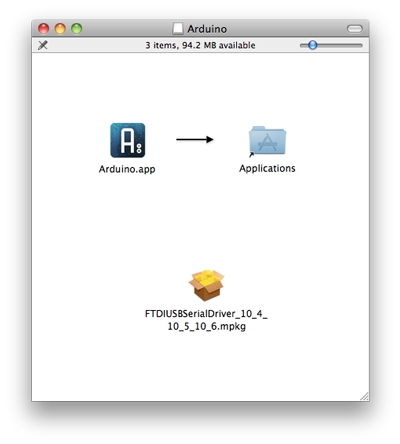
Lorsque vous branchez l'Arduino pour la première fois, OSX vous indiquera qu'il a détecté une nouvelle interface. Cliquez Préférences réseau et frapper Appliquer - il n'y a pas de configuration à faire là-bas.
Windows 7
Rien n'est jamais facile sous Windows, surtout lorsqu'il s'agit de pilotes. Commence par télécharger le dernier package et décompressez-le, en préservant la structure des dossiers. Il s'agit d'un téléchargement assez volumineux - 85 Mo lorsque j'ai vérifié, s'étendant complètement à 230 Mo, le téléchargement peut donc prendre un certain temps.
Branchez l'Arduino avec le câble USB inclus. Il peut essayer de rechercher des pilotes, mais échoue. Fermez simplement l'assistant et ouvrez le gestionnaire de périphériques. Le moyen le plus rapide de le faire au lieu d’essayer de naviguer dans l’ensemble déroutant de menus multiniveaux du Panneau de configuration de Windows est de cliquer simplement sur débutet saisissez devmgmt.msc. Appuyez sur Entrée et vous ouvrirez directement le gestionnaire d'appareils.
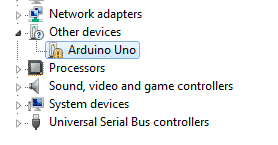
Sous Autres appareils vous devriez voir un Arduino Uno répertoriés, avec une de ces marques de «problème» jaunes. Double-cliquez, sélectionnez Mettre à jour les piloteset choisissez Parcourez mon ordinateur pour le logiciel du pilote.
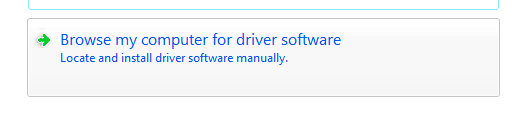
Choisissez les options de Permettez-moi de choisir un pilote, Cliquez sur Tous les dispositifs, Disque fourniet accédez au dossier de téléchargement. Dans le dossier des pilotes, vous devriez voir un Arduino Uno fichier. Choisissez ça. Le processus d'installation du pilote le reconnaîtra comme un «port de communication» et provoquera une «erreur de pilote non signé» lors de l'installation. Ignorez cela et installez quand même.
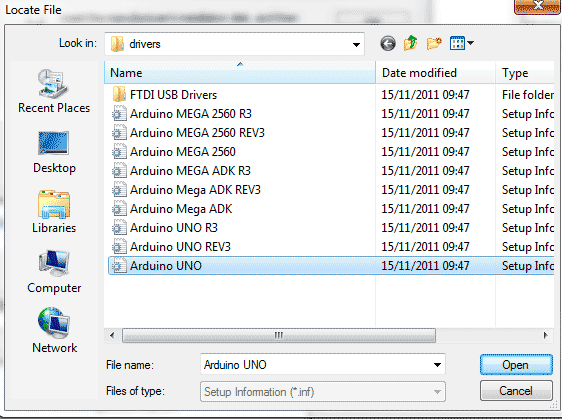
Si vous utilisez XP, le processus est un peu plus complexe et implique deux ensembles de pilotes. Lis le ensemble d'instructions complet sur la page Arduino.
Configurer la carte et le port
Lancez l'application Arduino à partir du dossier de téléchargement ou du dossier d'applications. La première chose que nous devons faire est de configurer le port et la carte. Sur l'un ou l'autre système, vous devriez avoir un menu d'outils. Cliquez dessus et assurez-vous que:
- Une planche assortie est choisie. L'Uno est la valeur par défaut et a déjà été sélectionné sur mon installation, mais il est toujours bon de vérifier.
- Le port série est choisi correctement. Sous Windows, j'ai trouvé que je n'avais qu'une seule option (voir la capture d'écran) et qu'elle n'était pas sélectionnée, donc le choix n'a pas été difficile.
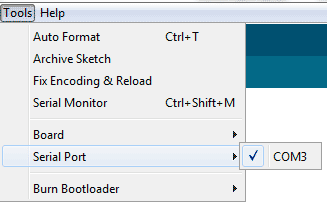
- Sur un Mac, les noms de port sont un peu plus compliqués, mais en gros, ce sera dans l'un des deux ports USB répertoriés. cu-USB était le bon choix sur ma machine, mais cela peut être différent pour vous.

Essaye-le
Jetons un coup d'œil à la barre d'outils.
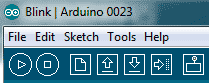
De gauche à droite:
– Jouer le symbole: Cela compile votre code pour le vérifier sans le télécharger sur l'Arduino, mais en cliquant sur le bouton de téléchargement, cela se fera également.
– Symbole d'arrêt: Cela arrêtera la COMPILATION de votre programme, pas aucune application en cours d'exécution déjà téléchargée sur l'Arduino.
– Nouveau fichier: Démarre un nouveau projet de code
– Flèche vers le haut: Ouvrir - charge un projet existant. Il y a des centaines de programmes d'exemple inclus, mais laissez-le pour l'instant.
– Flèche vers le bas: Sauver
– Flèche droite: Téléchargez le code actuel sur l'Arduino.
– Moniteur série: Cela vous permet de vérifier les communications provenant de l'Arduino lorsqu'il est connecté à l'ordinateur, mais ne vous inquiétez pas pour le moment.
OK, il est temps d'exécuter votre première application. Cliquez sur Ouvert, et dans la boîte de dialogue, choisissez l'exemple d'application 1. Bases -> Clignotement. Vous devriez voir le code suivant:
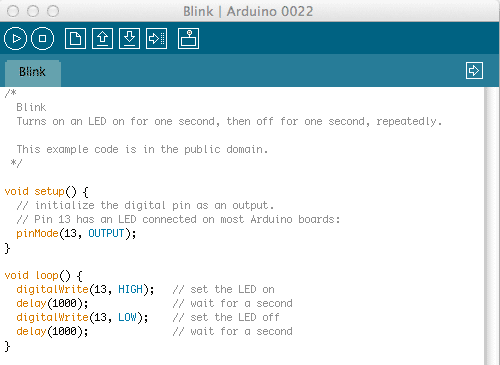
Pour vérifier que votre carte Arduino fonctionne et est connectée correctement, allez-y et cliquez sur le Télécharger bouton. Après un court instant de compilation de l'application, des lumières orange étiquetées TX / RX sur l'Arduino devrait commencer à clignoter. Cela signifie qu'il transmet ou reçoit quelque chose - dans ce cas, le code que vous téléchargez. Une fois le processus terminé, le code sera exécuté immédiatement.
Cette application est incroyablement simple - elle ne fera que «clignoter» la LED intégrée étiquetée L (tandis que la carte est branchée, il y aura une LED verte qui reste allumée, cela indique simplement l'alimentation et ne clignotera pas). Vous pouvez également utiliser votre propre LED si vous le souhaitez - il suffit de coller le plus long des deux pieds dans le trou numéro 13, et la jambe plus courte (la LED devrait avoir un peu plat sur la tête de ce côté) dans le GND voisin trou. Les LED clignotent maintenant ensemble.
C'est aussi loin que nous irons cette fois. Vous avez maintenant configuré l'Arduino et compris comment y télécharger des applications, confirmant qu'il fonctionne. C'est un bon début, et à ce stade, vous voudrez peut-être parcourir le code de l'application Blink et essayer de comprendre quoi ou comment il le fait. Ne vous inquiétez pas si vous ne le comprenez pas encore, car j'expliquerai le code en détail la prochaine fois, ainsi que les différents bits de la carte Arduino.
Merci d'avoir lu, et comme toujours, nous apprécions les commentaires. Si vous rencontrez des problèmes pour installer le forum, n'hésitez pas à le demander dans les commentaires, mais si votre question concerne une version obsolète de Windows ou une distribution Linux obscure, il est peu probable que je puisse Aidez-moi.
James est titulaire d'un BSc en intelligence artificielle et est certifié CompTIA A + et Network +. Il est le développeur principal de MakeUseOf et passe son temps libre à jouer au paintball VR et aux jeux de société. Il construit des PC depuis qu'il est enfant.


